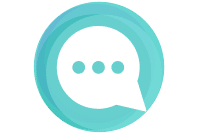Vous souhaitez créer une boutique en ligne ? Parmi les CMS de site web e-commerce les plus utilisés, vous avez le logiciel open source Magento. La création d'une boutique de commerce électronique avec ce CMS peut être faite, soit en ligne, soit en local. Pour concevoir votre boutique en local, vous pouvez installer magento sur ordinateur. Voici comment obtenir un magento en local.
Installez un serveur local
Avant de procéder à l'installation de Magento en local, vous devez disposer d'un serveur. Sur votre ordinateur, il joue le rôle d'un serveur web interne. Plusieurs serveurs sont disponibles pour créer un site web en interne. Si vous êtes sous Windows, vous pouvez suivre ce tutoriel avec Wamp Server. C'est un serveur gratuit qui s'utilise assez facilement. Cependant, pour profiter de toutes ses fonctionnalités, vous pourrez être amené à utiliser le “Visual C++”. Celui-ci devient obligatoire lorsque le voyant de votre serveur est au rouge.
Si vous travaillez sur un système d'exploitation autre que Windows, vous trouverez d'autres serveurs dédiés. Par exemple, pour Mac Os, vous pouvez travailler avec le serveur MAMP. Si au contraire, vous travaillez sous linux, sachez que ce dernier utilise LAMP comme serveur local.
Une fois, votre serveur installé (dans ce cas : Wamp Server), vous le localiserez dans le dossier “www”. Ce dossier est disponible à l'emplacement : c:/wamp/www.
Créez une base de données
Pour développer votre boutique de commerce électronique, vous avez besoin de créer une base de données dans votre serveur local. Avant de passer à sa configuration, assurez-vous d'avoir au vert le voyant de votre serveur. Vous trouverez habituellement ce voyant sur votre écran, en bas à droite. Il sera sur la barre des tâches juste à côté de l'heure. Dans le cas où il serait toujours au rouge, pensez à installer le “Visual C++”. Maintenant que tout est prêt, accédez alors à votre gestionnaire de base de données à l'adresse suivante : http://127.0.0.1/phpmyadmin. Une fois la commande exécutée, accédez à la rubrique base de données afin de lui attribuer un nom spécifique (Par exemple : magento). Cliquez ensuite sur le bouton “créer” dès que vous aurez terminé. Vous venez de créer votre base de données pour site web.
Installez Magento en local
Pour obtenir magento sur ordinateur, téléchargez le logiciel open source Magento en vous rendant sur son site web officiel. Créez un compte pour continuer. Sur la page de téléchargement de ce CMS, vous trouverez plusieurs versions. Vous devez télécharger le magento disponible dans la section “Full Release”. Une fois les fichiers magento obtenus, décompressez le tout dans le répertoire “www”. Vous pouvez ensuite accéder à magento sur votre serveur en vous rendant à l'adresse suivante : http://127.0.0.1/magento. Le chemin “magento” représente le nom du dossier décompressé dans “www”. Portez alors une attention particulière au nom de votre dossier magento.
Lancez ensuite la commande pour afficher la page de destination. Confirmez maintenant que vous êtes d'accord avec les conditions, puis cliquez sur continuer. Ensuite, définissez votre langue, votre fuseau horaire et votre devise, puis cliquez sur : continuez à nouveau. Après cette étape, vous devez passer à la configuration des options de connexion. Ce sont ces dernières qui vous donneront accès à votre base de données. Cependant, rappelez-vous le nom de la base de données. Il s'agit de “magento” dans ce cas.
Pour pouvoir travailler en local, le nom d'utilisateur utilisé par défaut reste “root”. De plus, le mot de passe est généralement vide. Après avoir terminé avec la configuration et des options de connexion, lancez l'installation de votre projet boutique e-commerce magento. Ensuite, ajoutez un compte administrateur. Laissez le champ “ Encryption Key” si vous le souhaitez, Magento guide le reste. Il choisira les données nécessaires. Maintenant que votre installation est terminée, vous pouvez accéder au tableau de bord ou à l'interface publique. Ainsi, pour le tableau de bord, cliquez sur “Go to Backend”. Pour voir l'interface publique, allez sur “Go to Frontend”. Votre projet de commerce électronique est alors prêt à être mis en place. Commencez alors à créer votre boutique magento.